Xa intentou acceder os seus arquivos no seu disco duro ou partición externa pero tróuxolle 'parámetro incorrecto? Este tipo de erro é común e normalmente afecta os discos duros externos, unidades flash USB, tarxetas SD, etc e impedir que acceda seus arquivos.
- Parte 1: Solucións para Fix "O parámetro incorrecto" Erro
- Parte 2: Como recuperar datos de disco duro externo
Este artigo aborda en detalle o que este erro realmente é, as principais causas e as solucións sobre como se librar deste erro da súa vida!
Hai unha serie de causas deste tipo de erro e inclúen:
- problema porto USB - unha fonte de alimentación USB débil ou malo pode afectar ou danar o disco duro. Cando a porta USB está en mal estado, o disco duro pode non funcionar. Ademais, o USB é a conexión entre un ordenador e un disco duro externo e xa que non é funcional, o disco duro pode ser mal.
- retirada indebida da unidade de disco duro - apagar a unidade de disco duro do ordenador directamente sen seguir os danos do proceso de eliminación segura do disco duro, por conseguinte, a causa do erro anterior. eliminación de seguridade dos discos duros é moi importante.
- Sectores defectuosos no disco duro externo - un sector malo nun disco duro externo pode facer a partición enteira inaccesible. Estes sectores defectuosos pode danar o disco conxunto.
- Corrupción de ficheiro do sistema - o parámetro é erro incorrecta é causada principalmente por este motivo. Xestionar os datos na partición é o papel do sistema de ficheiros e unha vez que é corrupto, non é capaz de desempeñar o seu papel
Parte 1: Solucións para Fix "O parámetro incorrecto" Erro
Hai probabilidades de perder datos importantes se o erro non é corrixido ou unha solución viable práctico atopados. Existen diferentes solucións de fixación do parámetro é erro incorrecta, dependendo do tipo de letra ou a causa do erro. Discutidos son algunhas das solucións con relación á causa do erro.
Solución 1: Formato o inaccesible unidade
A chamada para formatar seu disco duro externo pode ser difícil, pero ás veces é unha solución para o problema. O formato dunha partición arrinque o seu uso creando así novo sistema de ficheiros para todo o volume e cambiar os formatos do sistema de ficheiros. O formato pode ser feito a través de baixo nivel ou formato de alto nivel.
Paso 1 Conecte o disco duro externo para o PC
Paso 2 Prema dereito 'Este PC' entón 'Xestionar' entón 'Xestión de disco'
Paso 3 Prema dereito a RAW ou duro mal e escolla 'formato' prema 'Aceptar'
Paso 4 Define o nivel de volume, o formato do sistema de ficheiros, a continuación, seleccione a opción "executar unha formato rápida '. Unha vez feito isto, prema "Aceptar" para o formato.
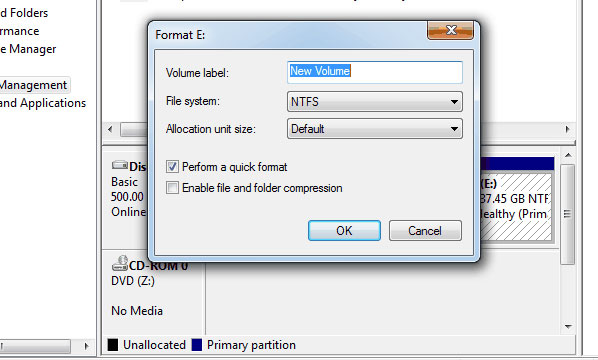
Solución 2: Executar 'chkdsk / f / r'
Esta solución é capaz de traballar en sectores defectuosos no disco, clusters perdidos do sistema de arquivos e erros de directorio e ficheiros con referencia cruzada.
Paso 1 Prema en 'start' entón 'todos os programas' e 'accesorios'. Despois de rematar 'ventá de consola' prema co botón dereito e selecciona 'Executar como administrador "e prema en' Permite 'se lle solicite para entrar como administrador
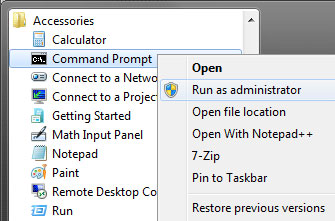
Paso 2 Tipo de liña de comando "chkdsk / f / Rx 'no ventá de consola, a continuación, prema' Enter '
Parte 2: Como recuperar datos de disco duro externo
As solucións anteriormente falla, pode considerar o uso de software recomendado como recuperación Wondershare Datos Software. O software ten características e funcións deseñadas para recuperar arquivos de discos duros externos que teñen problemas. O software usa algoritmo integrado para analizar sistemas danados e tamén percorrer todos os sectores da unidade para recuperar todos os arquivos e carpetas.
O software funciona en todas as versións de Windows e pode recuperar arquivos de calquera tipo de disco duro externo, independentemente do tamaño e da natureza.

- Recuperar arquivos perdidos ou eliminados, fotos, audio, música, correo dende calquera dispositivo de almacenamento eficaz, segura e completamente.
- Permite a recuperación de datos de lixo, disco duro, tarxeta de memoria, unidade flash, cámara dixital e filmadora.
- Permite a recuperación de datos para eliminación repentina, formato, corrupción do disco duro, ataque de virus, fallo do sistema en diferentes situacións.
- Vista previa antes da recuperación permite que faga unha recuperación selectiva.
- OS soportados: Windows 10/8/7 / XP / Vista, Mac OS X (Mac OS X 10.6, 10.7 e 10.8, 10.9, 10.10 Yosemite, 10.10, 10.11 El Capitan, 10,12 Sierra) no iMac, MacBook, Mac Pro etc.
Recuperar arquivos de discos duros externos
descargar gratis Wondershare Data Recovery no seu ordenador e Póñase disco duro externo e siga os seguintes pasos simples para realizar a recuperación do disco duro externo.
Paso 1 Seleccione o tipo de arquivos que quere recuperar, como se mostra na imaxe de abaixo, pode seleccionar "Todos os tipos de arquivo" para iniciar e prema en 'Next'.

Paso 2 Seleccione o lugar que perdeu os seus arquivos de ans seleccionar o disco duro externo específico.

Paso 3 varrido profunda é necesaria para arquivos que foron perdidos coa formato mentres ficheiro raw recuperación é a ficheiros que foron perdidos para s longo período de tempo.

Paso 4 A lista de ficheiros atopados, entón, aparecerá. Vai ter para seleccionar todos os ficheiros que quere ver e salva-o no seu lugar preferido.

Cada dispositivo de almacenamento é susceptible a fallos ou danos. Para evitar as consecuencias de dano ou fallo destes dispositivos sempre asegúrese de facer backup dos seus arquivos, prestar atención e responder mensaxes amosadas sobre os dispositivos, xestionar os seus dispositivos co coidado máximo e por riba de todo, sempre equiparse con Wondershare External Hard Drive Recovery software !
Hard Drive Errors
- Hard Drive Errors+
-
- Fix Bad Sectors
- Fix Hard Drive Failure
- I/O Device Error
- Fix Hard Disk Errors
- The file or directory is corrupted
- Windows was unable to complete the format
- Windows Detected a Hard Disk Problem
- Find Missing USB Drive
- Hard Drive not Formatted Error
- Hard Drive 0 byte Space Error
- fix Unallocated External Hard Drive
- The Parameter is Incorrect
- Hard Disk Bad Sector
- DIY Fix Hard Drive
- Wipe Hard Drive
- External hard drive not detected
- Hard drive won`t boot
- Hard drive crash






